Створення привабливого зображення профілю для вашого каналу YouTube має вирішальне значення для того, щоб виділитися серед безлічі контенту. Стильний і добре відредагований портрет може мати значний вплив на перше враження ваших глядачів. Тут ми покажемо вам, як легко створити портретне зображення свого профілю за допомогою Adobe Photoshop.
Основні висновки
- Щоб ефективно використовувати функції редагування зображень, вам потрібні базові навички роботи з Photoshop.
- Чітке відокремлення людини від фону - ключ до привабливого зображення профілю.
- Контрасти і кольори відіграють важливу роль у виділенні зображення і створенні візуальної привабливості.
Покрокова інструкція
Створіть новий документ
Для початку відкрийте Photoshop і створіть новий документ. Виберіть "Файл", а потім "Створити". Встановіть ширину і висоту 3000 x 3000 пікселів, а роздільну здатність - 72 DPI. Інші значення залиште без змін. Натисніть "Створити".
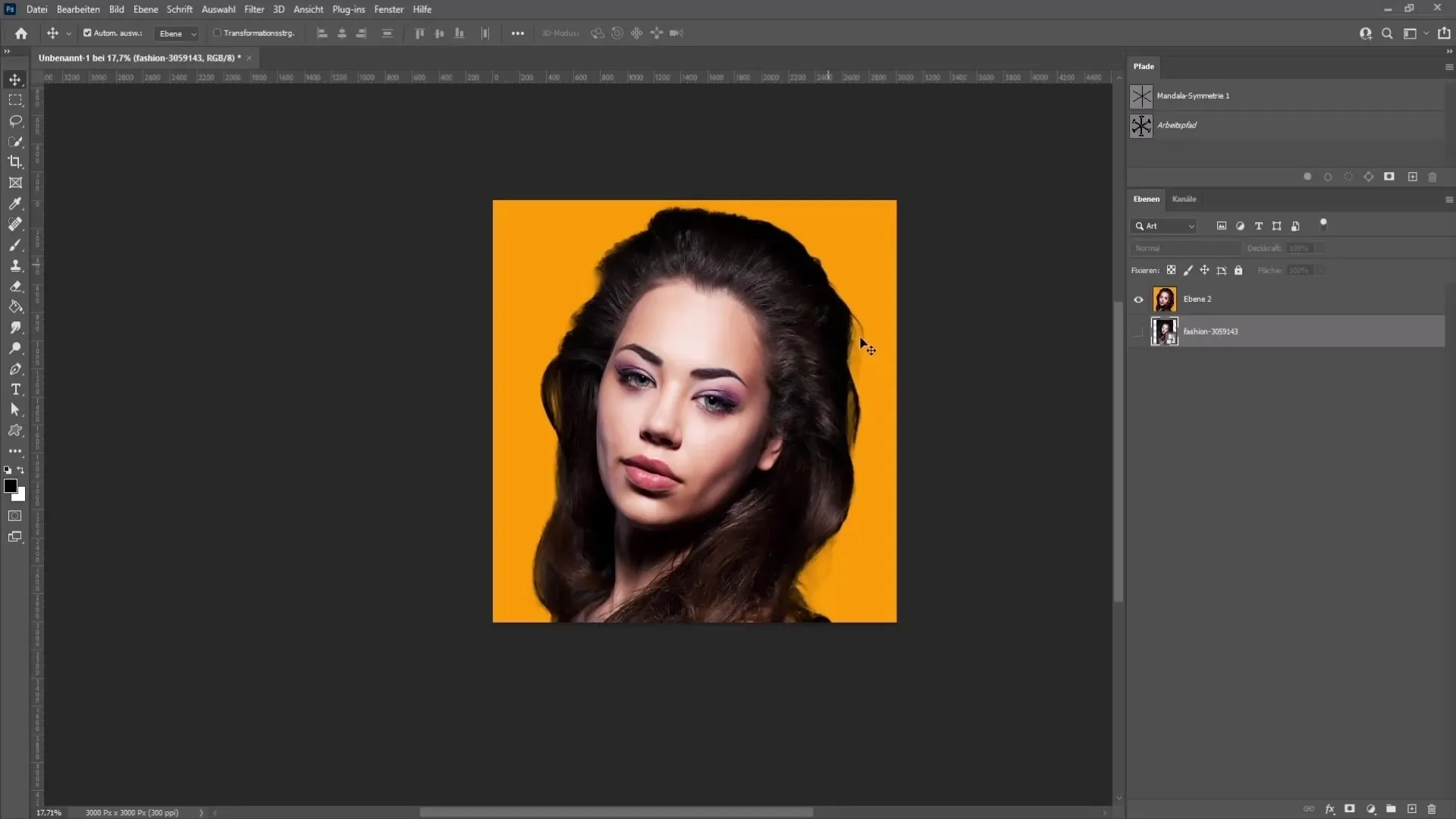
Вставте зображення
Тепер перетягніть зображення, яке ви хочете використати, у відкритий документ Photoshop. Зображення повинно з'явитися в робочій області.
Видалення фону
Щоб ефективно виділитися на тлі, корисно вибрати контрастне тло. Ідеально підійде білий фон, щоб полегшити кадрування. Виберіть "Виділення" у верхній частині меню, а потім "Тема". Якщо ця функція недоступна, ви можете скористатися інструментом швидкого виділення, щоб вручну переміщатися навколо вас і точно налаштувати виділення. Ви можете використовувати клавішу Alt, щоб зменшити виділення, якщо це необхідно, або використовувати інструмент "Ласо", щоб ще більше вдосконалити виділення.
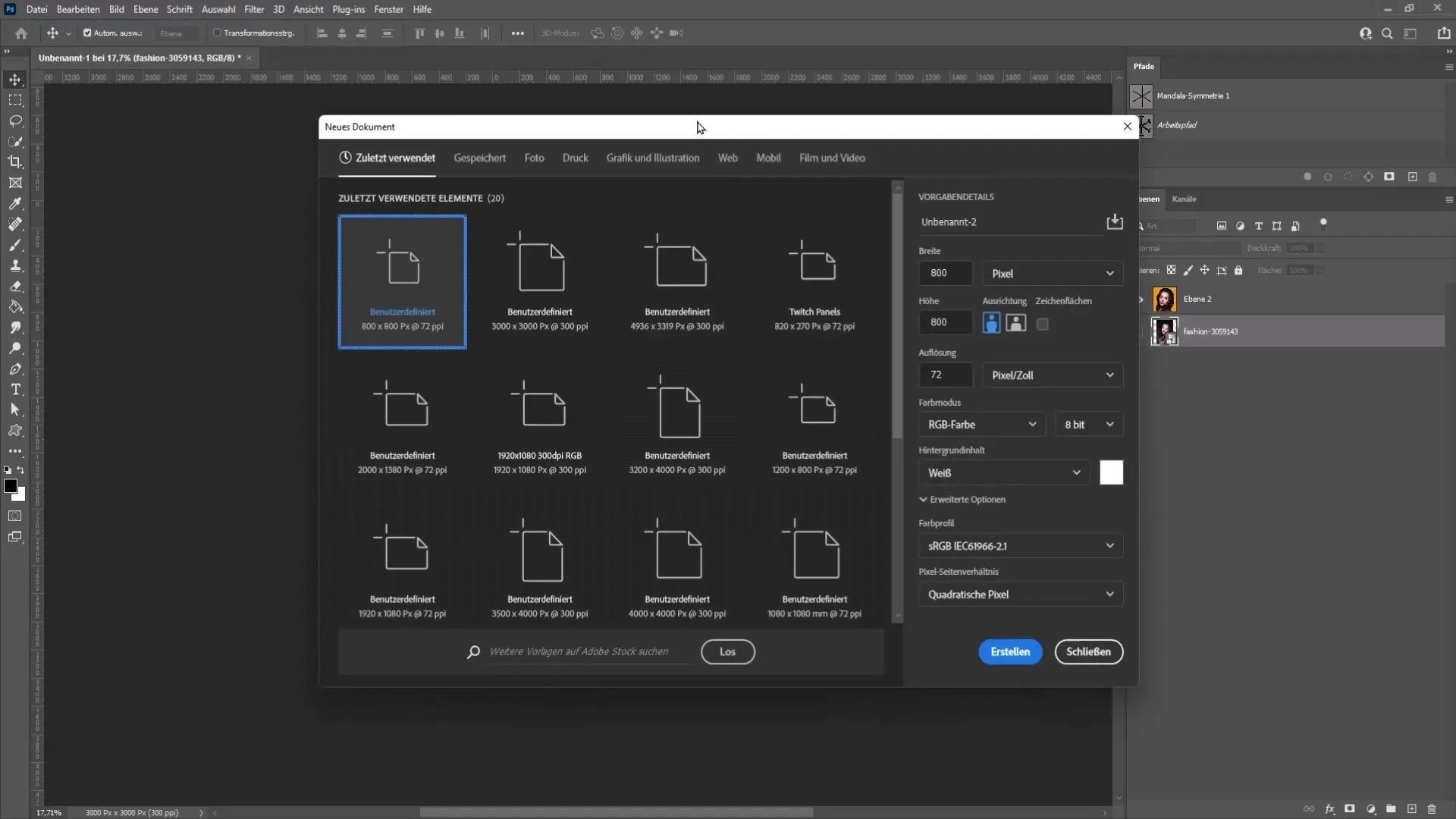
Уточнити виділення
Після першого виділення знову перейдіть до "Виділення", а потім до "Маски". Тут ви можете продовжити вдосконалювати виділення і подумати про нове тло. Виберіть величний колір фону, наприклад, помаранчевий, щоб створити гарний контраст.
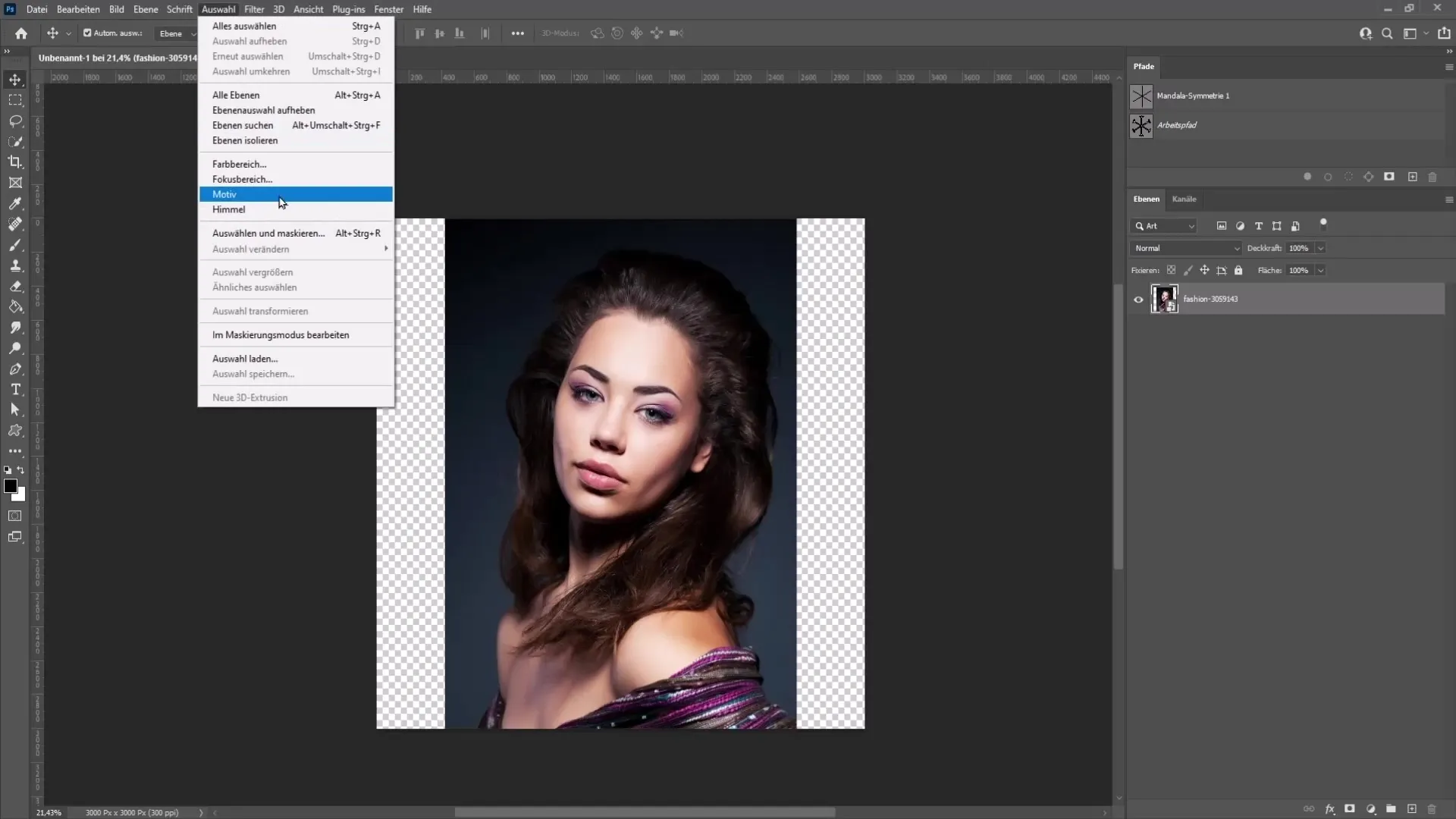
Вибір кольору тла
Щоб вибрати колір тла, перейдіть до "Дисплей" вгорі і виберіть "Накласти". Ви можете вибрати насичений колір за допомогою поля кольорів. Важливо, щоб колір був дуже насиченим, щоб вас було добре видно. Поекспериментуйте з різними кольорами і виберіть той, який найкраще підходить для вашого зображення.
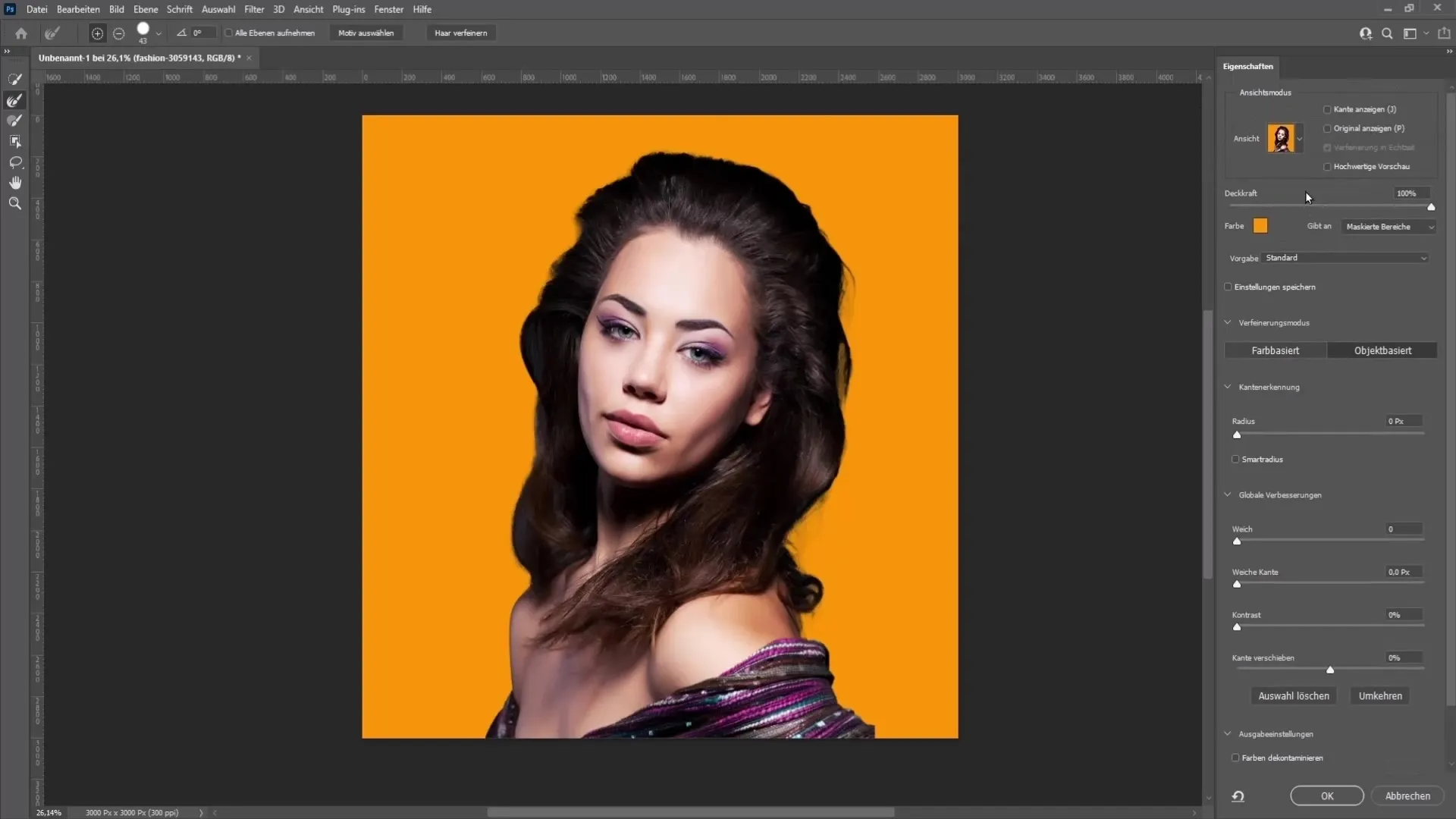
Оздоблюйте краї
Щоб покращити тонкі пасма волосся та краї, виберіть інструмент "Покращення країв". Обережно рухайтеся вздовж країв і покращуйте виділення. Майте на увазі, що помилки будуть не так помітні на маленькому профільному зображенні.
Фіналізуйте вирізку
Коли все виглядає добре, перейдіть до "Виведення" і виберіть "На новий шар з маскою шару". Натисніть "ОК", щоб обрізати обличчя.
Знову додайте тло
Щоб зберегти помаранчеве тло, виберіть інструмент "Кольорова заливка" внизу праворуч. Знайдіть світлий колір, який вам подобається, і помістіть його під вирізаною людиною.
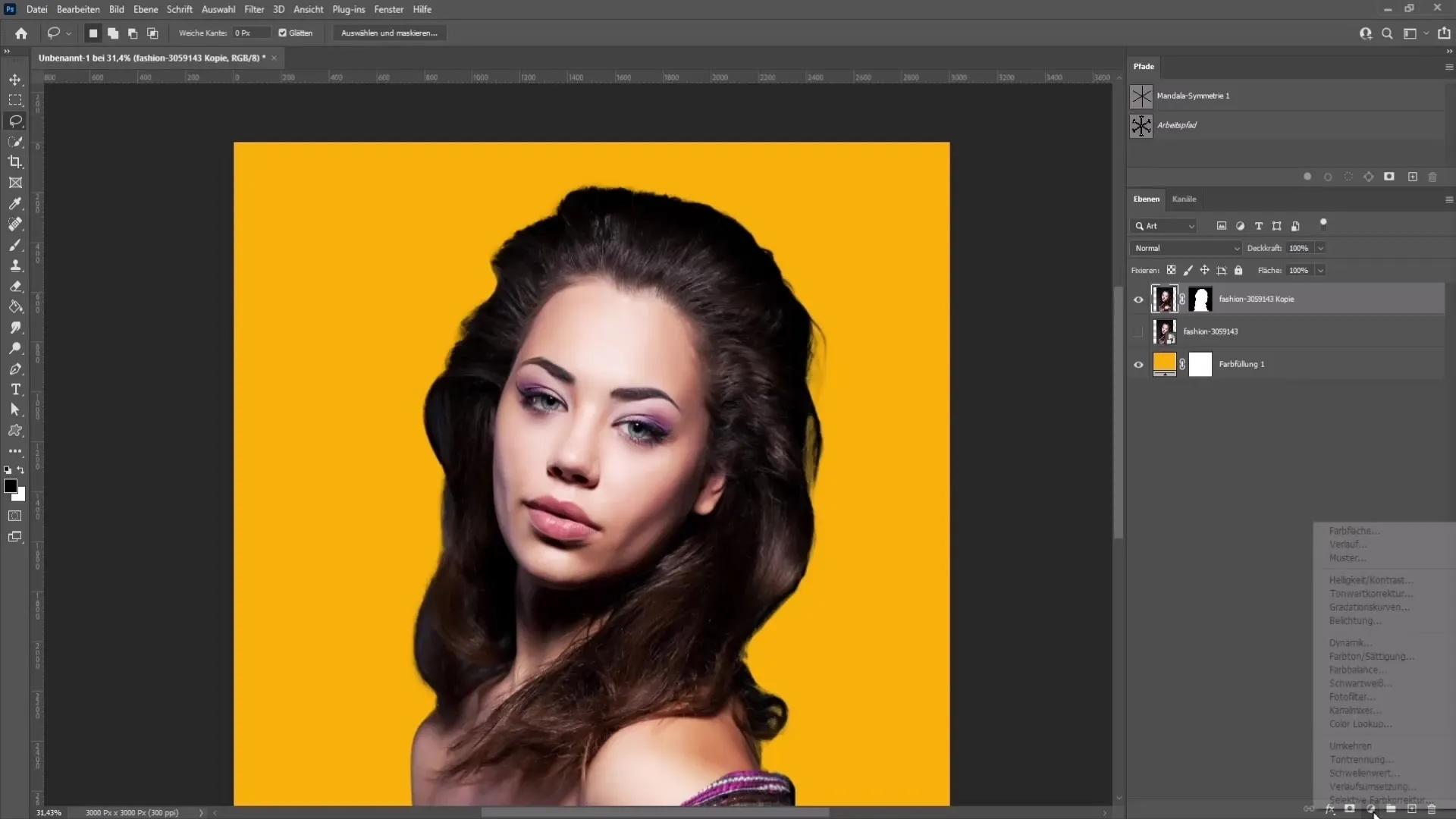
Налаштуйте контрастність і кольори
Тепер ви можете налаштувати контрастність і колірні тони вашого зображення. Для цього перейдіть до "Маска шару" і виберіть "Криві градації". Поекспериментуйте з кривими, щоб затемнити світлі ділянки обличчя, якщо це необхідно.
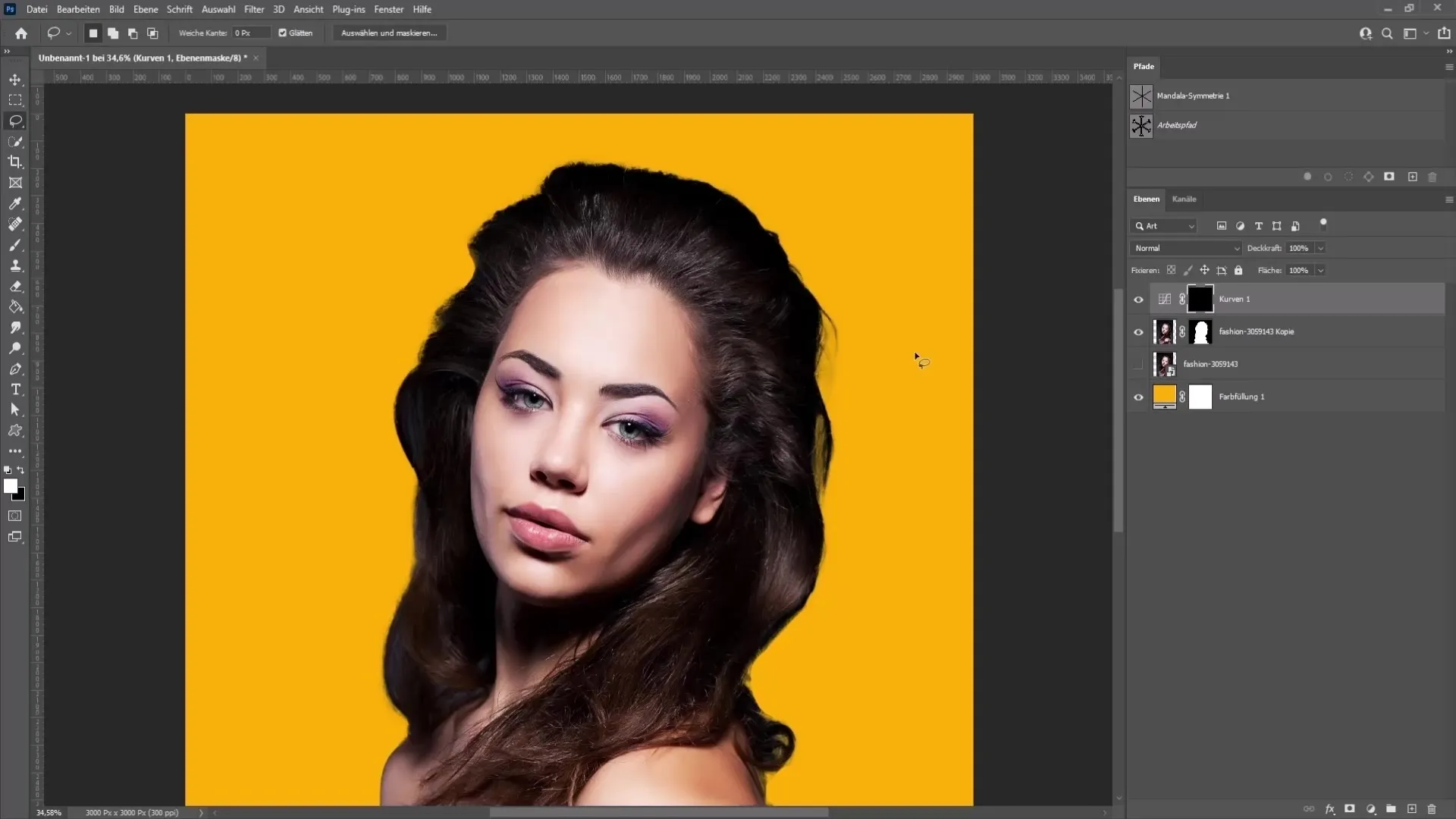
Останні штрихи
Коли ви задоволені коригуванням, приховайте всі інші шари, окрім нового. Потім натисніть комбінацію клавіш Control + Shift + Alt + E, щоб об'єднати всі активні шари і створити новий.
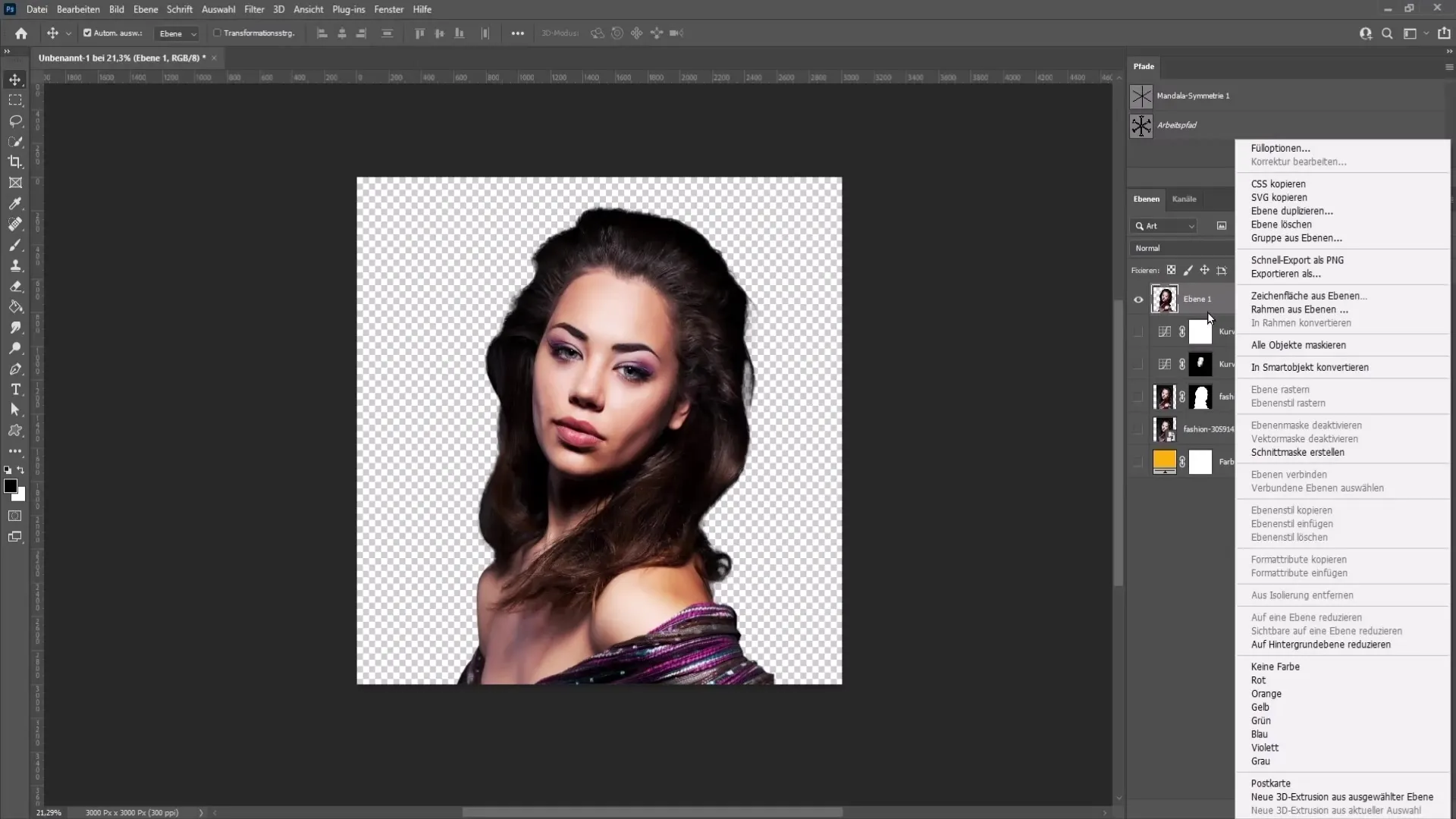
Обрізання зображення
Щоб обрізати зображення лише по обличчю, перейдіть до інструменту трансформації (Ctrl + T) і відрегулюйте розмір. Переконайтеся, що обличчя знаходиться в центрі.
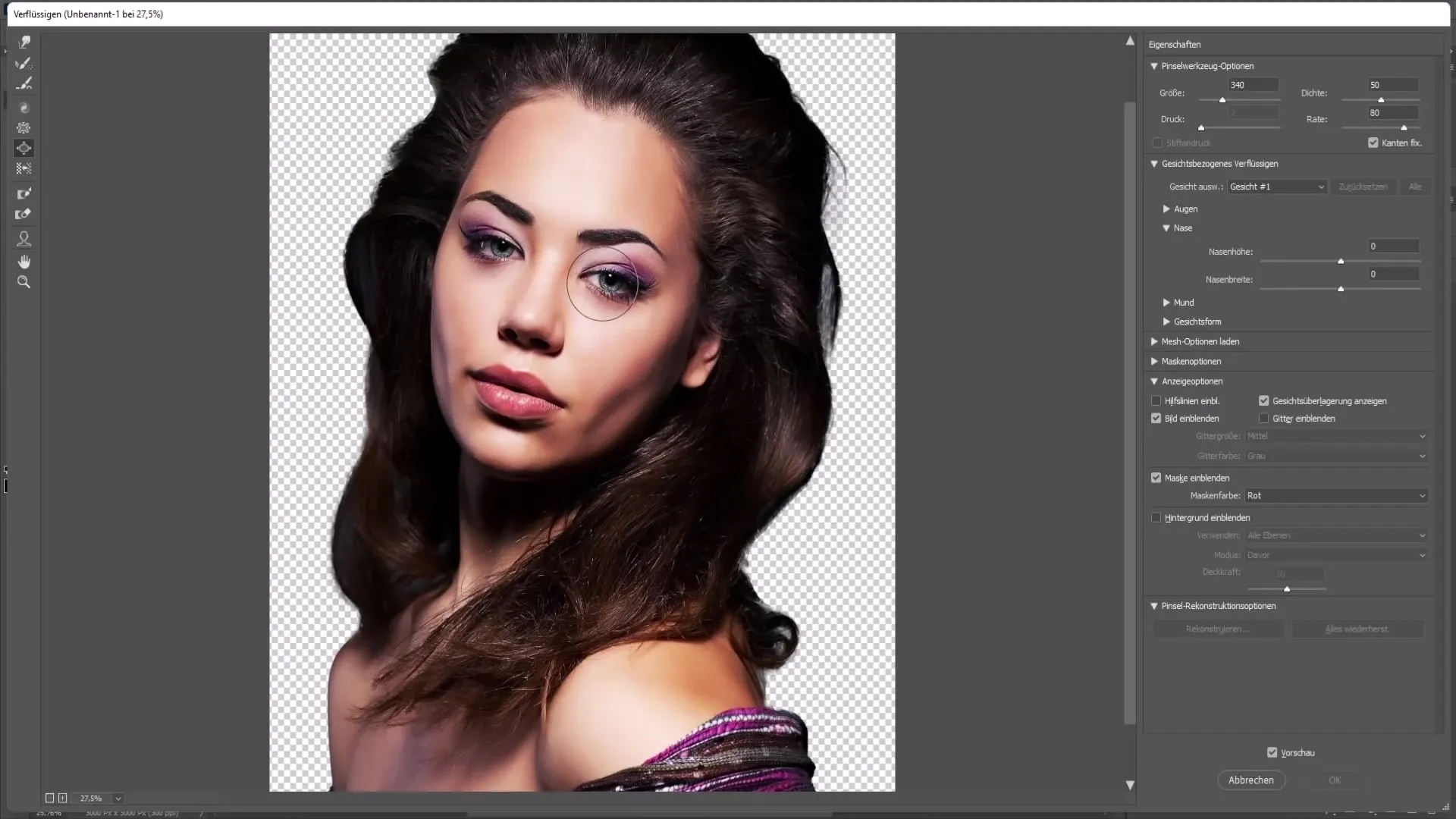
Експорт зображення профілю
Тепер ви готові експортувати фінальне зображення. Перейдіть до "Файл", потім "Експорт" і виберіть "Експортувати як". Виберіть PNG як формат і збережіть зображення.
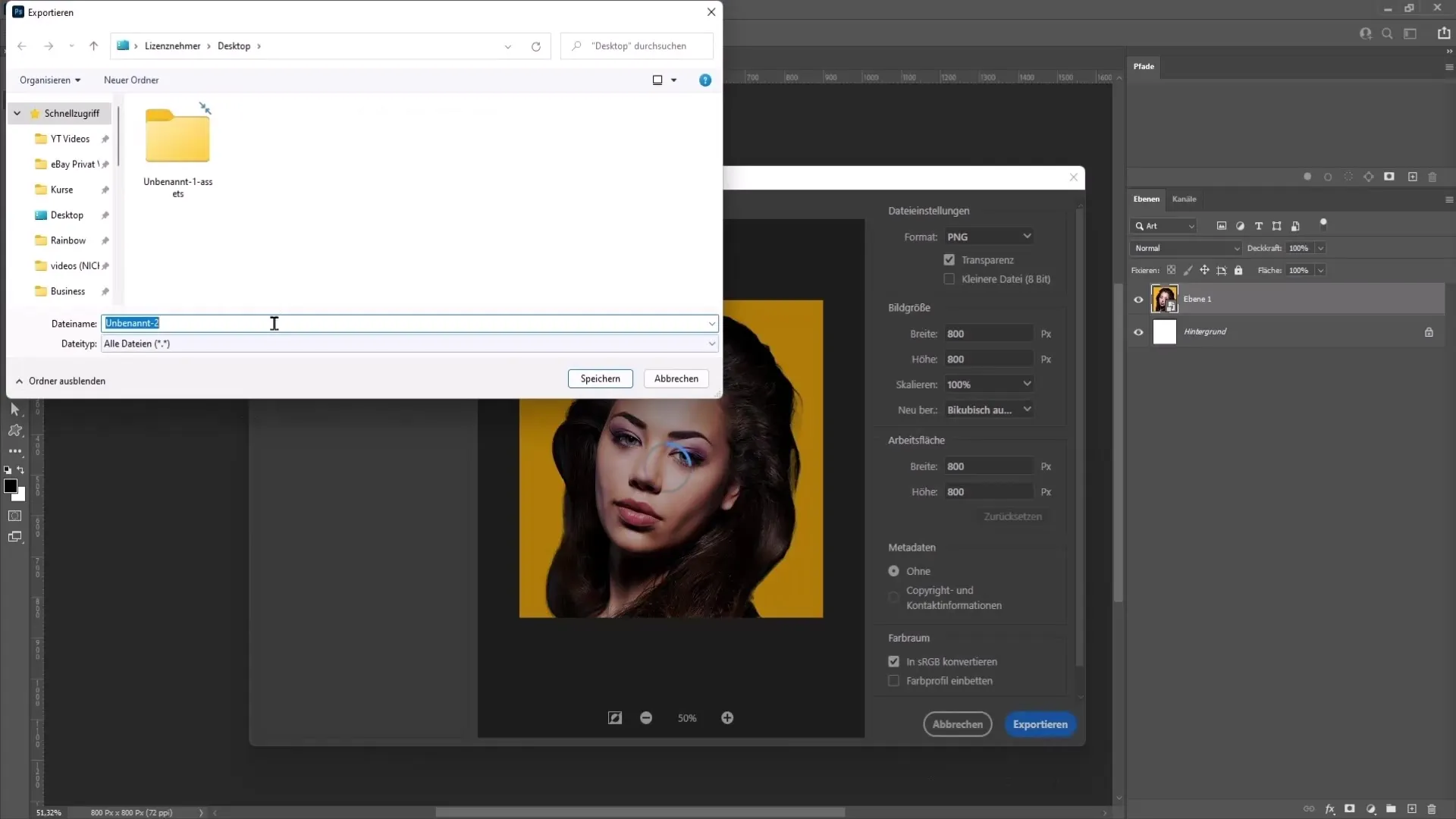
Завантажте зображення на YouTube
Перейдіть на свій канал YouTube, натисніть "Налаштувати канал", а потім виберіть "Завантажити зображення профілю" в налаштуваннях брендингу. Виберіть зображення, яке ви щойно створили, і збережіть зміни.
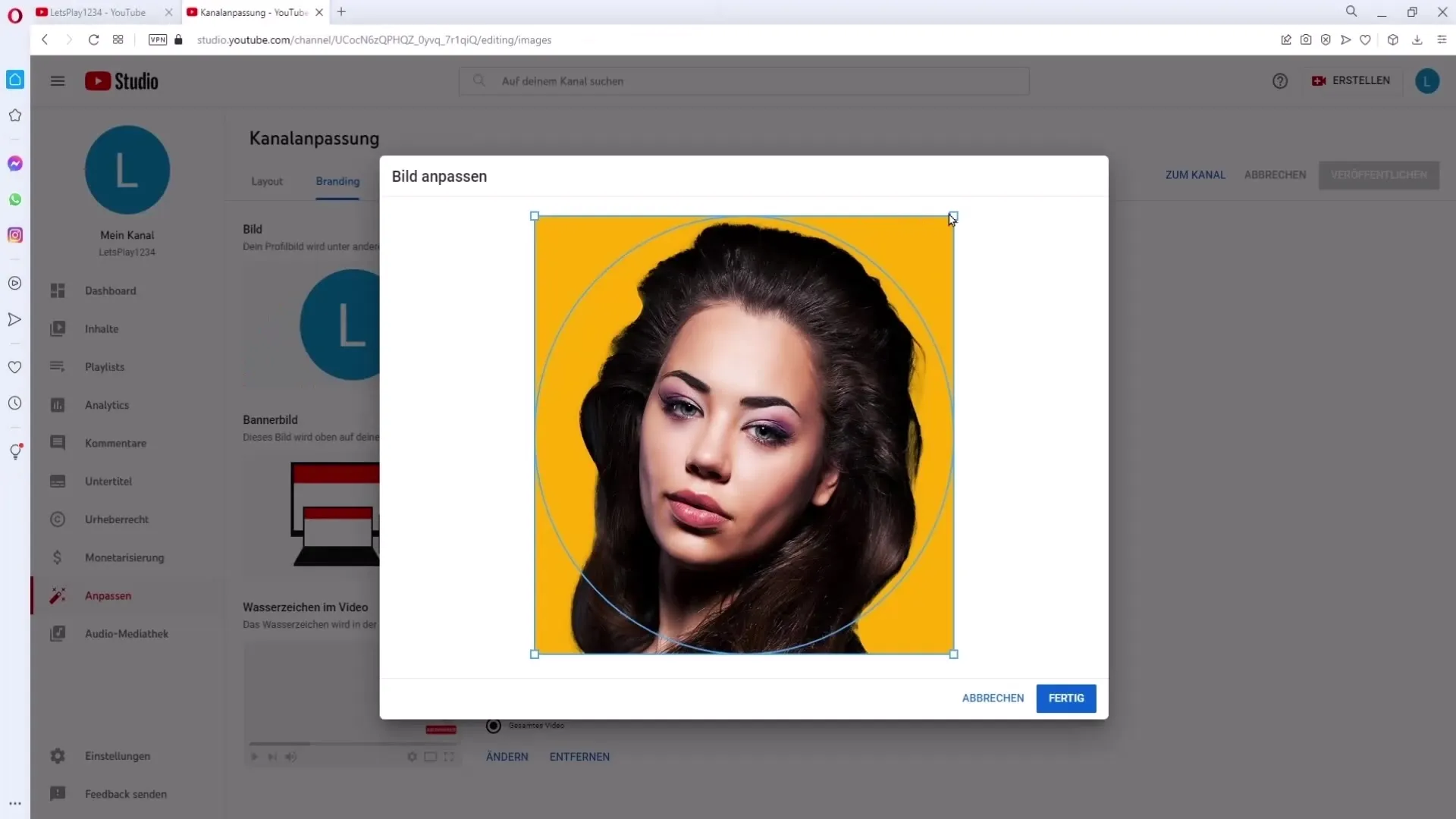
Підсумок
Завдяки цій детальній інструкції ви пройшли всі кроки, необхідні для створення професійного портретного зображення профілю за допомогою Photoshop. Трохи терпіння і креативу - і ваше зображення засяє і допоможе вам виділитися на YouTube.
Поширені запитання
Яке програмне забезпечення потрібне для створення фотографії профілю? Я рекомендую Adobe Photoshop для створення фотографії профілю, оскільки він пропонує широкі функції редагування зображень.
Як покращити вибір для обрізання?Використовуйте інструмент "Покращення країв", щоб точно налаштувати краї і переконатися, що у вас є хороше освітлення і контрастний фон.
Як зберегти зображення, оптимізоване для YouTube?Для досягнення найкращих результатів експортуйте зображення у форматі PNG розміром не менше 800 x 800 пікселів.
Чи можу я створити зображення профілю без Photoshop?Так, є різні безкоштовні онлайн-інструменти для редагування зображень, які пропонують подібні функції.
На що слід звернути увагу при виборі фону? Обирайтеколір, який добре контрастує з вашим обличчям і підтримує професійний вигляд вашої фотографії профілю.


